MX Player動画を再生するとき、「この動画形式(wmv3)はサポートされていません」などのエラーメッセージが表示されたことがありますか?本記事ではWMV形式を例にして、ファイル形式の原因でMX Playerが動画を再生できない問題の解決策について説明します。
方法一、MX Playerのコーデックをダウンロード
一部形式の動画ファイルを再生するために対応のコーデックが必要です。MX Playerカスタムコーデックダウンロードページではお使いのデバイスに対応するMX Playerカスタムコーデック(ZIPファイル)をダウンロードできます。
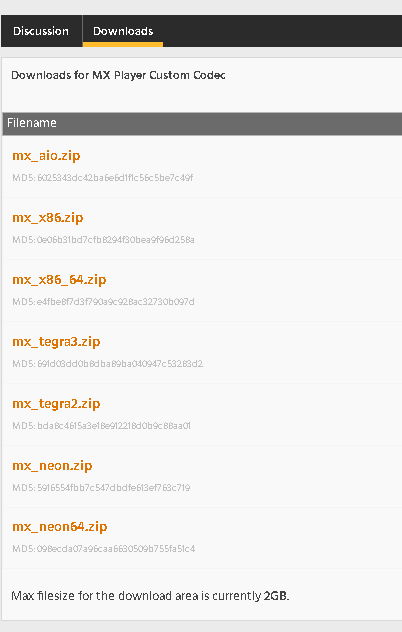
スマホの機種によって、必要なコーデックも異なります。ここでは必要なコーデックを確認する方法も紹介します。まずMX Playerの設定画面を開いて、右上の「…」をタップして、「設定」>「デコーダー」に入り、「デコーダー」の最下部にある「カスタム コーデック」で確認できます。
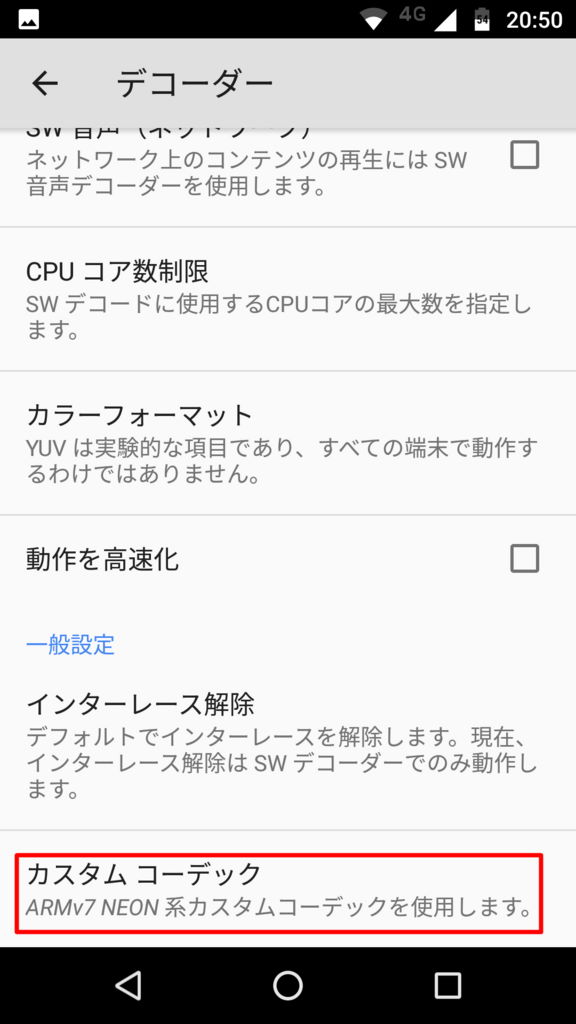
お使いのデバイスに対応するMX Playerカスタムコーデックをダウンロードした後、もう一度「設定」>「デコーダー」>「カスタム コーデック」の順で「カスタム コーデック」をタップすると、コーデックファイルの選択画面に入ります。ダウンロードしたコーデックファイルを選択してください。
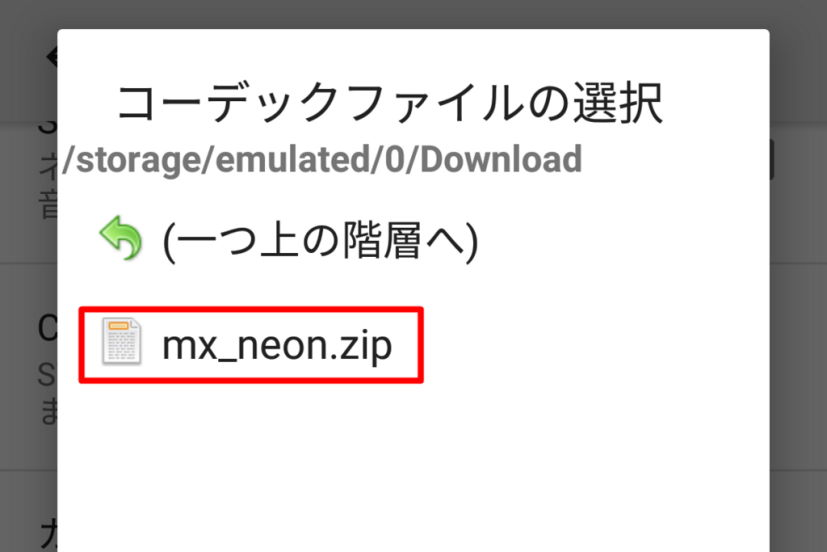
その後にはMX Playerアプリを再起動してコーデックを再読み込みさせます。これで再生できない動画を正常に再生できるはずです。
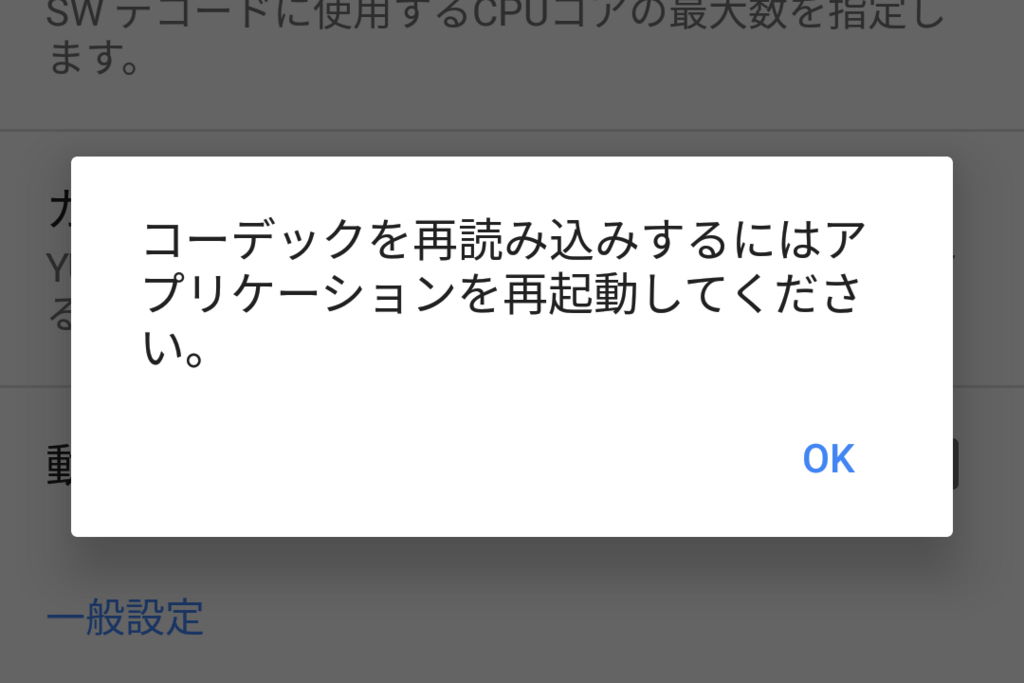
注意すべきなのは、読み込まれたコーデックの期限切れでいつか再びMX Playerで動画が再生できなくなりますので、その時には上記のMX Playerカスタムコーデックをもう一度ダウンロードして、同じ操作でMX Playerアプリに入れ直す必要があります。
方法二、動画形式変換ソフトでビデオフォーマットを変換
コーデックをダウンロードするほかに、再生したいビデオを事前にデバイスの対応動画形式に変換することも選択肢の一つです。ここでは「FonePaw スーパーメディア変換 (opens new window)」でビデオ形式を変換する操作手順について解説します。
「FonePaw スーパーメディア変換」ダウンロード
ステップ1、ソフトをインストールしたあと、ダブルクリックで起動します。メイン画面の「ファイルを追加」を押して、変換したい動画をソフトに入れてください。
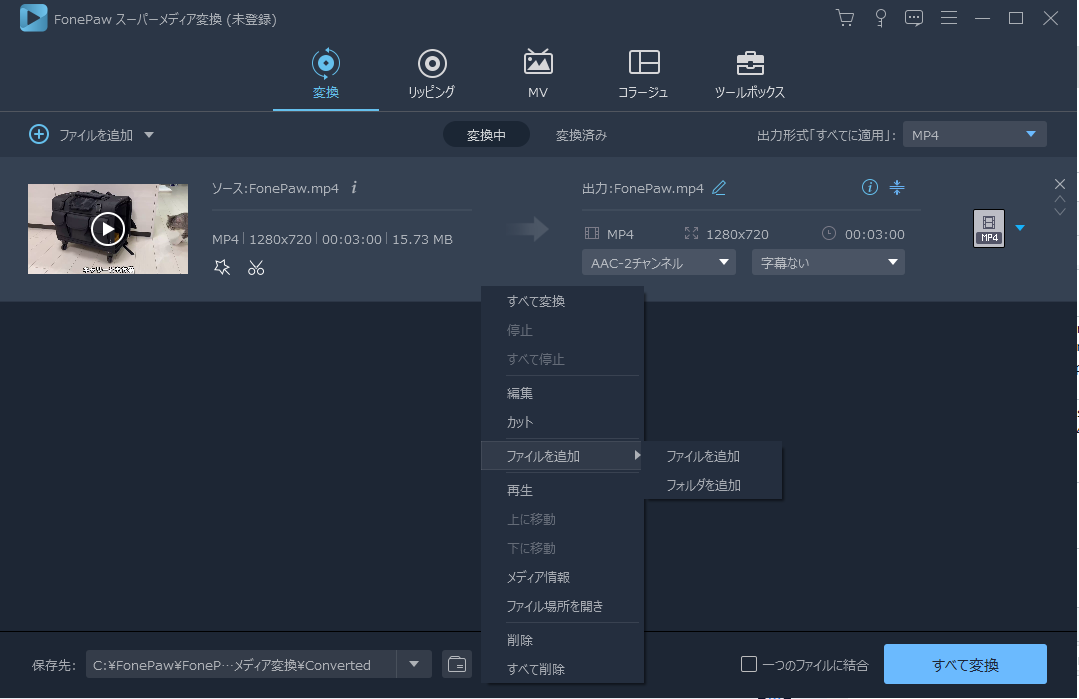
ステップ2、「プロフィール」で動画変換の出力形式を選択できます。MP4は汎用性が優れた動画形式として、数多くのデバイスの動画再生プレーヤーに対応しますので、本記事はMP4を選択して操作を行います。

ステップ3、最後にはソフト画面の「変換」ボタンを押して、WMVなどのビデオからMP4形式への動画変換を実行してください。これでMP4形式のビデオファイルが出力されます。早速MX Playerで変換後の動画を再生してみて、うまく再生できるかどうか確認してみましょう。

「FonePaw スーパーメディア変換」は動画変換のほかに、一部の動画共有サイトからのビデオダウンロードにも対応します。それから、ダウンロードした動画ファイルは本ソフトの加工機能で簡単に編集できます。無料体験可能ですの、もし興味があればソフトをダウンロードして試してみてください。
「FonePaw スーパーメディア変換」ダウンロード :













